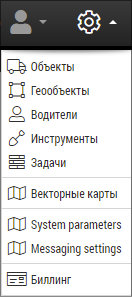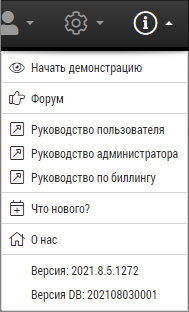Последнее обновление: 11.03.2022 14:06
Интерфейс
При первом входе пользователя в систему загрузится стандартная конфигурация рабочего стола организации с некоторым набором открытых модулей. В зависимости от прав доступа пользователь может добавить новые модули или скрыть присутствующие.
В верхней части рабочего окна расположены кнопки вызова различных меню программы.
Верхнее меню
1 - Текущая организация
Текущая организация пользователя. Пользователь может иметь доступ к нескольким организациям. Список доступных организаций появляется при нажатии на название текущей организации. В зависимости от настроек списка, организации могут объединяться в группы. Если организация не имеет группы, то она отображается в начале списка в разделе «без группы».
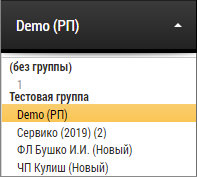 Рис. 2: Организации пользователя
Рис. 2: Организации пользователя
2 - Модули
Список модулей, доступных в текущей версии программы «АвтоГРАФ.WEB». Для того чтобы отобразить модуль на рабочем столе, установите галочку напротив этого модуля. Для того чтобы скрыть модуль, снимите галочку. После открытия расположите окно модуля на рабочем столе программы, используя конструктор.
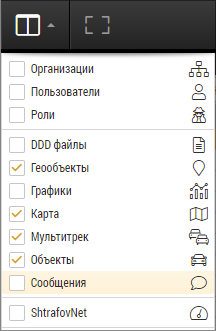 Рис. 3: Модули
Рис. 3: Модули
3 - Полноэкранный режим
При нажатии на кнопку браузер открывается в полноэкранном режиме. Для возврата в обычный режим необходимо нажать кнопку Esc.
4 - Меню пользователя
В заголовке данного меню отображается логин текущего пользователя.
При нажатии на имя текущего пользователя открывается дополнительное меню. В этом меню пункт «Пользователь» (например, «Administrator (admin)», Рис.4) – это имя (логин) текущего пользователя системы. При нажатии на имя пользователя открываются настройки этого пользователя. Доступ в меню разрешен только пользователям с ролью глобального администратора.
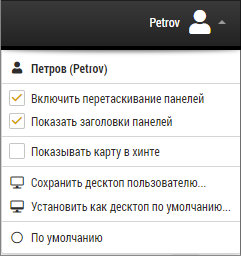 Рис. 4: Меню пользователя
Рис. 4: Меню пользователя
Следующая группа настроек позволяет настроить параметры рабочей области программы:
- Включить перетаскивание панелей – опция разрешает перетаскивание панелей на рабочей области.
- Показать заголовки панелей – опция разрешает показывать заголовки панелей. В зависимости от расположения панели на рабочем столе перетаскивание некоторых панелей доступно только, когда показаны заголовки этих панелей.
- Сохранять десктоп пользователя… – опция позволяет сохранить текущий рабочий стол другому пользователю.
- Установить как десктоп по умолчанию… – опция позволяет установить текущий рабочий стол как рабочий стол по умолчанию для организации.
- По умолчанию – загрузить рабочий стол по умолчанию, заданный для текущей организации.
5 - Меню настроек
В данном меню доступны следующие разделы:
- Объекты – меню позволяет создать и настроить список объектов мониторинга организации.
- Геообъекты – меню позволяет создать и настроить список геообъектов организации.
- Водители – меню позволяет создать и настроить список водителей.
- Инструменты – меню позволяет настроить список инструментов, которые используются при расчете обработанной площади по треку транспортного средства.
- Задачи — меню позволяет создать и настроить задачи.
- Векторные карты — меню позволяет загрузить на web-сервер векторные карты.
- Системные настройки — меню позволяет настроить системные параметры web-сервера: доступ к данным, доступ к интернет картам и т.д.
- Настройки сообщений — меню позволяет настроить каналы обмена сообщениями.
- Биллинг – меню позволяет настроить систему биллинга, встроенного в ПО «АвтоГРАФ.WEB». Данный пункт меню отображается только, если на web-сервере настроен встроенный биллинг и текущему пользователю доступно управление биллингом.
6 - О программе
7 - Языковая панель
На языковой панели пользователь может выбрать язык интерфейса «АвтоГРАФ.WEB».
8 - Кнопка Выйти
Кнопка позволяет выйти из системы и перейти на стартовую страницу.
главное меню интерфейс рабочий стол